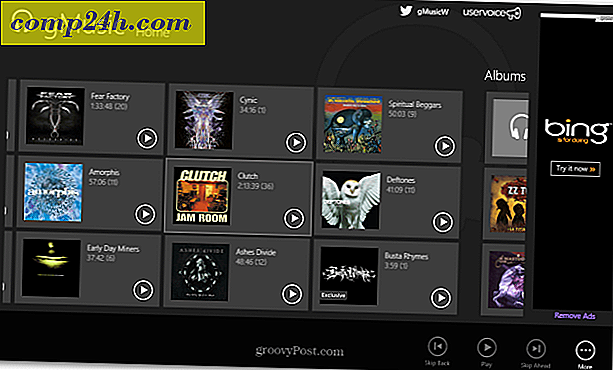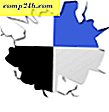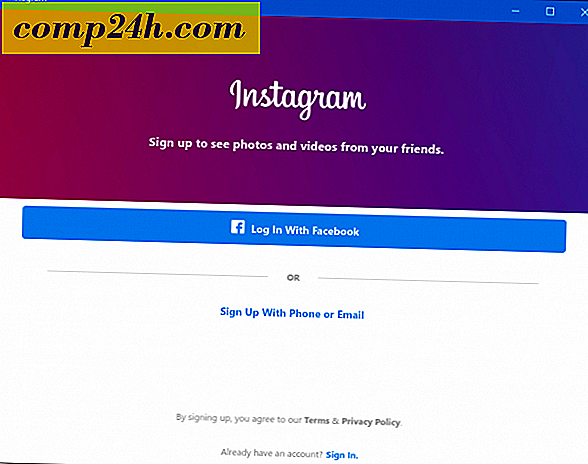Fredag Sjov: Spil dine favorit Super Nintendo spil på din computer gratis

Husk tilbage, da Mario plejede at have en kappe og flyve rundt om hvert niveau? Dengang kom Yoshi i et stort udvalg af farver, grafikken var i 32-bit, og Goombas var mindst af dine bekymringer. Gaming er kommet langt siden 1990'erne, men det kan være sjovt en gang imellem at gå retro og afspille tidligere favoritter.
Sådan spiller du Super Nintendo på din computer gratis
Trin 1 - Få en emulator
For at spille et af spillene skal vi først få et Super Nintendo Entertainment System (SNES) emulator. En emulator er et program, der efterligner softwaremiljøet, der er oprettet af den originale konsol, undtagen på din computer.
Den bedste SNES-emulator, derude, bar ingen, er open source-projektet ZSNES. Ifølge zsnes.com er den seneste version af emulatoren 1, 51, og du kan hente den fra Sourceforge på dette link:
http://sourceforge.net/projects/zsnes/files/zsnes/ZSNES%20v1.51/zsnesw151.zip/download
Downloaden skal ikke vare lang tid; det er en rigtig lille fil i betragtning af, at det er et helt videospil operativsystem. Husk, tilbage i 1993 blev 1MB betragtet som enorm!

Trin 2 - Installer / udpak emulatoren
Emulatoren vil være i en komprimeret .zip-fil, og den har ikke et installationsprogram. Derfor, hvor du også udpakker filen, er hvor emulatoren installeres. For at udpakke emulatoren, højreklik på zsnesw151 filen og vælg Uddrag alle. 
Vælg et sted på din computer, hvor du vil installere ZSNES. Som for mig selv installerede jeg det på C: Program FilesZSNES. Markér afkrydsningsfeltet for Vis uddragne filer, når du er færdig, og klik derefter på Uddrag.

Når filen er færdig med at udvinde i den nye mappe, vises den automatisk, da vi har tjekket for Vis hentede filer. Højreklik Zsnesw og Vælg Pin til Start Menu., Det er sådan, vi kan nemt finde det senere.

Trin 3 - Opret en spilmappe
I den samme mappe, hvor du udtog ZSNES, Opret en ny mappe. Navngiv den nye mappe Spil .
For mig er filbanen i den nye mappe nu C: Program FilesZSNESGames. Du kan lukke denne mappe nu.

Trin 4 - Download nogle spil
Nu skal du få nogle spil - eller som kendt i emulatorverdenen, "Roms." Du kan altid gøre en Google-søgning efter "SNES Roms", men jeg har opført to websteder nedenfor, der skulle have alle Rom, du nogensinde vil have brug for .
Tjek disse websteder for Roms (Spil), du vil have:
- http://www.romnation.net/
- http://www.emuparadise.org/

Trin 5 - Udpak den zipped roms til din Games mappe
Med de fleste ROM'er kommer de sammen i en .zip-fil til at gemme filstørrelse og båndbredde fra downloadserveren. Højreklik på den downloadede zip- fil og vælg Uddrag alle. 
Gennemse til eller Indsæt i ZSNESGames-mappen, du oprettede i trin 3, og klik på Uddrag. 
Trin 6 - Start ZSNES
Da vi har fastgjort det til startmenuen tidligere, kan du hurtigt starte Zsnes. Klik på Start-menuen, og klik derefter på genvejen zsnesw . 
Trin 7 - Indlæs Rom i ZSNES for at starte spillet!
I ZSNES Klik på menuen Game og vælg Load.

Dobbeltklik på spilmappen.

Vælg det spil, du vil afspille, fra vinduet Filnavn, og klik derefter på Load .

God fornøjelse!
Spillet vil indlæse, og nu kan du begynde at spille med det samme! DK smadre!
Hold på et sekund, men du spekulerer sikkert nok på, hvor kontrollerne er. 
Controls
Træk ESC når som helst under gameplay for at stoppe spillet og åbne menuen. Klik på Config menuen og vælg INPUT .

I Input-vinduet ser du, at du kan tildele op til 5 forskellige controllere her, så multiplayer er en bestemt mulighed. Under alle omstændigheder, hvis du spiller alene, skal du blot klikke på Tastaturet eller Gamepad, og du vil se alle tasterne for hver knap, der findes på en almindelig Super Nintendo-controller. Hvis du vil ændre nøglerne, klik på Sæt taster, og du kan tildele en knap ved at trykke på hver tast. Du kan også tilslutte et joystick og tildele nøgler til det.

Nyd weekenden og få en god tid med nogle gode ole-fashionede retro spil.